Casio ClassPad fx-CP400 Manual del usuario
Página 165
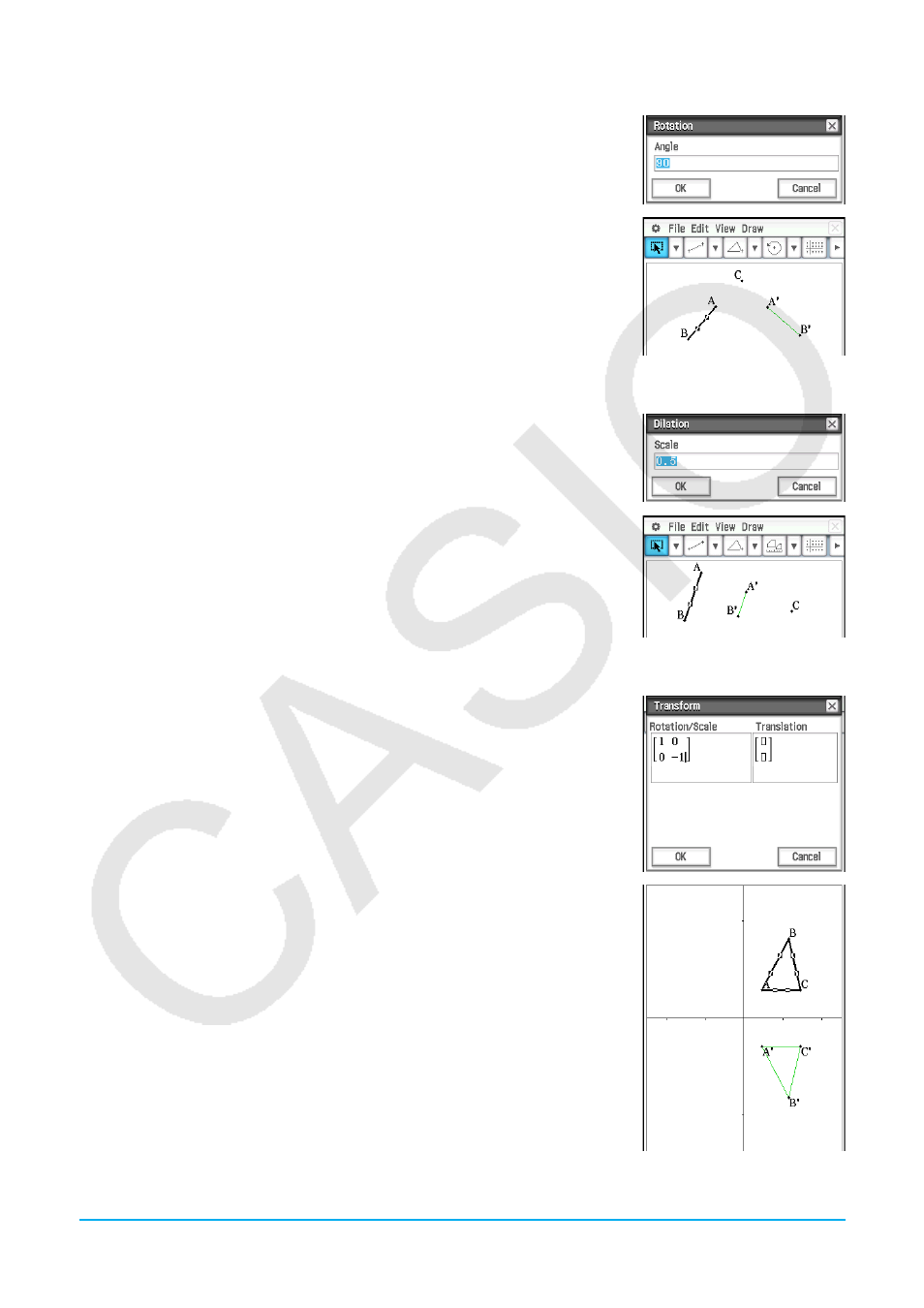
Capítulo 8: Aplicación Geometría 165
u Para rotar un segmento de línea
1. Dibuje un segmento de línea, y luego selecciónelo.
2. Toque [Draw], [Construct], y luego [Rotation].
• Esto resalta
F en la barra de herramientas.
3. Toque la pantalla una vez para seleccionar el centro de rotación.
• Esto muestra el cuadro de diálogo Rotation.
4. Especifique el ángulo de rotación en grados, y luego toque [OK].
u Para dilatar un segmento de línea hacia un punto central especificado
1. Dibuje un segmento de línea, y luego selecciónelo.
2. Toque [Draw], [Construct], y luego [Dilation].
• Esto resalta 2 en la barra de herramientas.
3. Toque el centro de la dilatación.
• Esto muestra el cuadro de diálogo Dilation.
4. Especifique el factor de escala de la dilatación, y luego toque [OK].
u Para transformar un triángulo usando una matriz o un vector (transformación general)
1. Toque
q para activar la visualización de coordenadas en la ventana de
geometría.
2. Dibuje el triángulo ABC, y luego seleccione sus tres lados.
3. Toque [Draw], [Construct], y luego [General Transform]. Esto muestra el
cuadro de diálogo Transform.
4. Introduzca la matriz para la transformación.
• En este ejemplo, introduzcamos [[1, 0], [0, −1]].
5. Toque [OK]. Esto dibuja el triángulo A’B’C’, que sea simétrico al triángulo
ABC sobre el eje
x
.
6. Toque en cualquier parte fuera de los triángulos para cancelar la selección
del triángulo seleccionado actualmente. A continuación, seleccione el
triángulo A’B’C’.
7. Toque [Draw], [Construct], y luego [General Transform].
8. Introduzca el vector para realizar el desplazamiento paralelo.
• En este ejemplo, introduzcamos [1, 1].